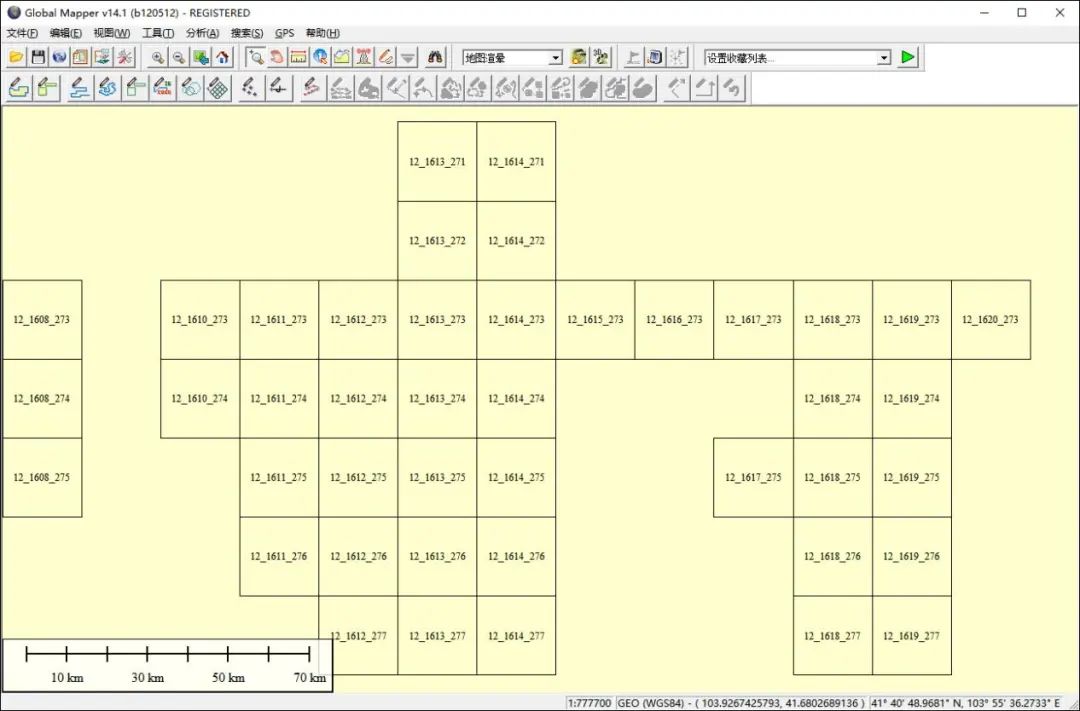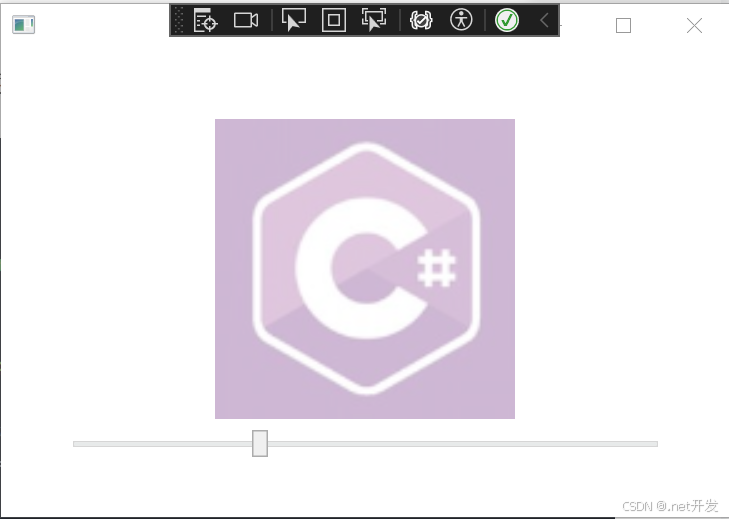使用 OpenCV 和 NumPy 进行图像处理:HSV 范围筛选实现PS抠图效果
在计算机视觉和图像处理领域,OpenCV 是一个非常强大的库,能够帮助我们执行各种图像操作。在这篇博客中,我们将通过一个简单的示例演示如何使用 OpenCV 和 NumPy 来进行 HSV(色相、饱和度、明度)范围筛选,以提取图像中的特定颜色区域。
1. 创建虚拟环境
新建文件夹, 并在文件夹中创建虚拟环境,可以使用Vscode打开文件夹, 然后在终端中输入以下命令:
python -m venv venv
2. 激活虚拟环境
在终端中输入以下命令:
venv\Scripts\activate
3. 安装依赖
在终端中输入以下命令:
pip install opencv-python
4. 代码实现
首先,我们需要导入所需的库:
import cv2
import numpy as np
接下来,我们定义一个函数 inrange_demo,该函数接收一幅图像作为参数,并执行以下步骤:
1. 将图像从 BGR 转换为 HSV
OpenCV 默认使用 BGR(蓝、绿、红)颜色空间,因此我们首先需要将图像转换为 HSV 颜色空间,以便更容易地进行颜色范围筛选。
hsv = cv2.cvtColor(image, cv2.COLOR_BGR2HSV)
cv2.imshow("hsv", hsv)
cv2.waitKey(0)
2. 创建 HSV 范围的掩膜
我们使用 cv2.inRange 函数来创建一个掩膜,该掩膜只保留在指定 HSV 范围内的像素。这里的范围是 (35, 43, 46) 到 (77, 255, 255),这通常对应于绿色的颜色范围。
mask = cv2.inRange(hsv, (35, 43, 46), (77, 255, 255))
cv2.imshow("mask", mask)
cv2.waitKey(0)
3. 创建黑色背景
我们创建一个与原始图像相同大小的黑色背景,以便后续操作。
redback = np.zeros(image.shape, image.dtype)
4. 反转掩膜
通过 cv2.bitwise_not 函数,我们可以反转掩膜,以便选择不在指定颜色范围内的区域。
mask_inv = cv2.bitwise_not(mask)
cv2.imshow("inverted mask", mask_inv)
cv2.waitKey(0)
5. 确保掩膜是三通道
为了将掩膜应用于原始图像,我们需要将反转后的掩膜扩展到三通道。
mask_inv_3d = mask_inv[:, :, np.newaxis]
6. 应用掩膜并显示结果
最后,我们使用 np.where 函数将原始图像与黑色背景结合,显示出感兴趣区域。
redback[:] = np.where(mask_inv_3d == 255, image, redback)
cv2.imshow("roi区域", redback)
示例用法
在函数定义之后,我们可以通过以下代码读取一幅图像并调用 inrange_demo 函数:
image = cv2.imread("D:\\images\\1.png")
inrange_demo(image)
cv2.waitKey(0)
cv2.destroyAllWindows()
图像素材

实现效果
在运行代码后,你将看到以下图像:




总结
以上代码演示了如何使用 OpenCV 和 NumPy 进行基本的图像处理,特别是 HSV 范围筛选。通过这种方法,我们可以提取图像中感兴趣的颜色区域,并在黑色背景上显示它们。这种技术在物体检测和识别、图像分割等应用中非常有用。
扩展
使用白色背景显示图像特定区域
import cv2
import numpy as np
def inrange_demo(image):
# Convert the image from BGR to HSV
hsv = cv2.cvtColor(image, cv2.COLOR_BGR2HSV)
cv2.imshow("hsv", hsv)
cv2.waitKey(0)
# Create a mask for the specified HSV range
mask = cv2.inRange(hsv, (35, 43, 46), (77, 255, 255))
cv2.imshow("mask", mask)
cv2.waitKey(0)
# Create a white background
redback = np.zeros(image.shape, dtype=image.dtype)
whiteback=redback+255
# Invert the mask
mask_inv = cv2.bitwise_not(mask)
# Show the inverted mask
cv2.imshow("inverted mask", mask_inv)
cv2.waitKey(0)
# Ensure mask_inv is 3-channel by expanding its dimensions
mask_inv_3d = mask_inv[:, :, np.newaxis]
# Copy the original image to the background where the mask is applied
whiteback[:] = np.where(mask_inv_3d == 255, image, whiteback)
# Show the region of interest
cv2.imshow("roi区域", whiteback)
# Example usage:
image = cv2.imread("D:\\images\\1.png")
inrange_demo(image)
cv2.waitKey(0)
cv2.destroyAllWindows()
实现效果

这里特别提供一下HSV颜色取值范围,建议收藏一下:
HSV 颜色取值范围

希望这篇博客对你理解图像处理有所帮助!